Wix Editor: הוספת והגדרת תפריט אופקי
6 דקות
כשמשתמשים בתפריטים אופקיים, כל הפריטים ותפריטי המשנה מוצגים בבירור, כך שהגולשים יכולים לנווט באתר יותר בקלות. לרוב הם מוצבים בראשי העמודים באתר.
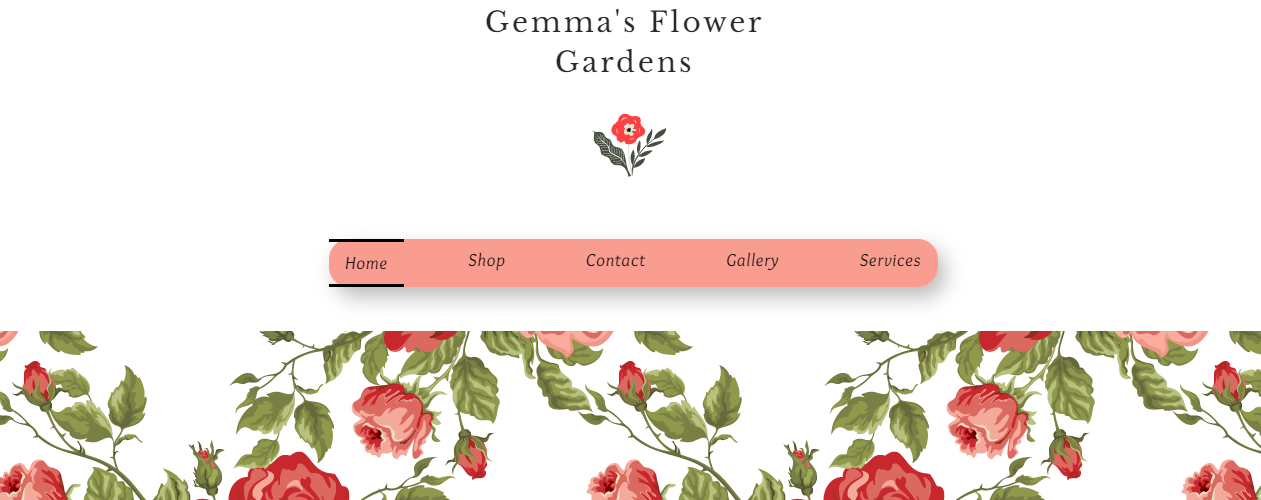
שלב 1 | הוספת תפריט אופקי
רוצים להעביר לגולשים מידע בצורה נוחה וכייפית? בדיוק בשביל זה מוסיפים לאתר תפריטים אופקיים. יש מגוון אפשרויות צבעוניות ומושכות לעיצוב התפריטים ואפשר לשנות את הפריסה שלהם ולהתאים אותה לצרכים שלכם.
כדי להוסיף תפריט אופקי:
- הקליקו על האפשרות Add
(הוספה) שמוצגת בצד שמאל של ה-Editor.
- הקליקו על Menu & Anchor (תפריט ועוגן).
- הקליקו על Horizontal Menus (תפריטים אופקיים).
- גררו תפריט לעמוד.
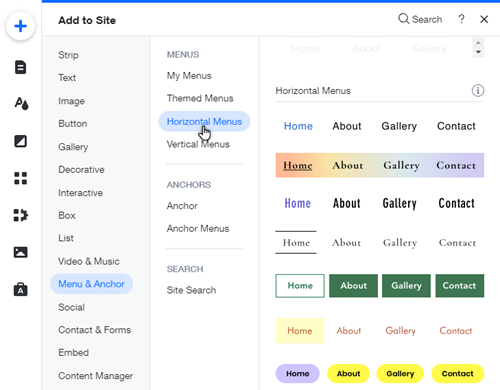
שלב 2 | עיצוב התפריט
אחרי שתוסיפו תפריט לעמוד, תוכלו לשנות את העיצוב שלו כך שהוא ייראה בדיוק כמו שאתם רוצים. אפשר להגדיר לפריטים בתפריט שלושה מצבים שונים ולשנות את העיצוב שלהם בכל מצב בנפרד:
- Regular: (רגיל) העיצוב של הפריט או הטקסט לפני שגולש מעביר עליו את הסמן של העכבר.
- Hover: (הסמן על הפריט) העיצוב של הפריט או הטקסט כשגולש מציב עליו את הסמן של העכבר.
- Current page: (בדף הנוכחי) איך הפריט אן הטקסט יוצגו כשהם בעמוד שהגולש נמצא בו באותו רגע.
אפשר לשנות את העיצוב של הפריטים בכל אחד מהמצבים. למשל, את הטקסט, את המילוי, את המסגרות ועוד:
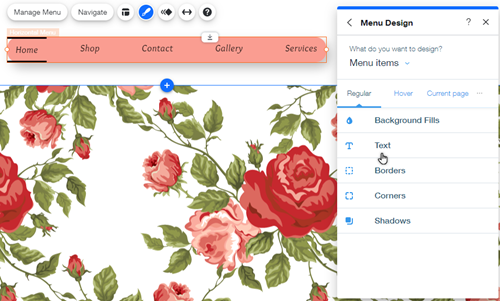
כדי לשנות את העיצוב של התפריט:
- הקליקו על התפריט.
- הקליקו על אייקון העיצוב
.
- הקליקו על Customize Design (שינוי העיצוב) והשתמשו באפשרויות כדי לשנות את העיצוב של התפריט לטעמכם.
תנו לי עוד פרטים
טיפ:
כדי לשנות את העיצוב של פריטים וטקסט בתפריטי משנה, הקליקו על האפשרות Submenu (תפריט משנה) בחלונית Customize Design (שינוי העיצוב).
שלב 3 | שינוי הפריסה של תפריט
אתם יכולים לשנות את הפריסה של התפריט באתר כך שהיא תתאים יותר לצרכים שלכם. אפשר לערוך את הגדרות הפריסה של תפריטים ותפריטי משנה בנפרד ולשנות הגדרות כמו הטקסט, המרווחים, והיישור.
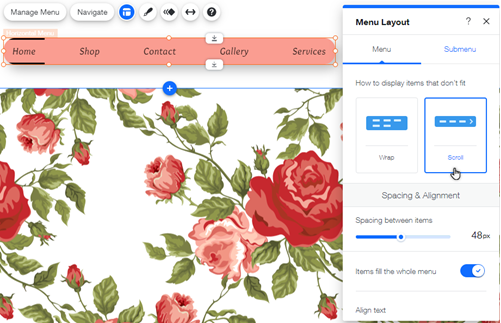
כדי לשנות את הפריסה:
- הקליקו על אייקון הפריסות
.
- הקליקו על הטאב Menu (תפריט) או Submenu (תפריט משנה) ושנו את האפשרויות לפי העדפתכם:
אפשרויות פריסה של תפריט
אפשרויות הפריסה של תפריטי משנה
מה השלב הבא?
הוסיפו לתפריט פריטים שיעזרו לגולשים להגיע לתכנים מעניינים ורלוונטיים באתר. כך עושים את זה

